Google DriveのPDFからデータを抽出する

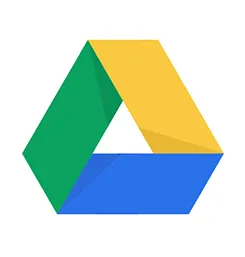
Google DriveフォルダにPDFがアップロードされたとき、自動的に内容のデータを抽出したいと思ったことはありませんか?この記事では、その手順を詳しくご紹介します。
以前の記事では、メールを自動的にGoogle Driveへ保存する方法についてご紹介しました。一方で、逆のパターン—Google Driveの特定フォルダに新しいファイルが追加された際に、そのファイルからデータ抽出を自動化したい場合—についても説明します。
なぜGoogle DriveをParseurと連携するのか?
Google Driveは、文書や画像などのファイルを安全に管理・共有できるクラウドストレージとして、多くの方の業務効率化に役立っています。
例えば、すべての請求書PDFをGoogle Driveのフォルダに保存し、そこに追加されたPDFからデータを自動で抽出したい場面を想像してみてください。
もちろん、毎回手作業でダウンロードしてParseurにアップロードすることも不可能ではありませんが、ファイル数が多くなると作業負荷やコストが増大します。こうしたタスクは自動化こそ最適解です。
ParseurとGoogle Driveを連携することで、PDFファイルが追加された際にデータが自動抽出され、後続の業務プロセスへシームレスに連携できるようになります。
ParseurとGoogle Driveの連携に必要なもの
この記事ではGoogle Driveとの連携例をご案内しますが、OneDriveやDropboxなど他のクラウドストレージでもほぼ同様の手順で自動化が可能です。
必要なもの:
- Parseurのメールボックス
- Zapierアカウント
- Google Driveアカウント
Parseurのメールボックスは事前に作成が必要です。まだの場合は、下記から無料登録してください。
この記事の例では請求書PDFからデータを抽出するため、「Invoices」タイプのメールボックスを用意します。
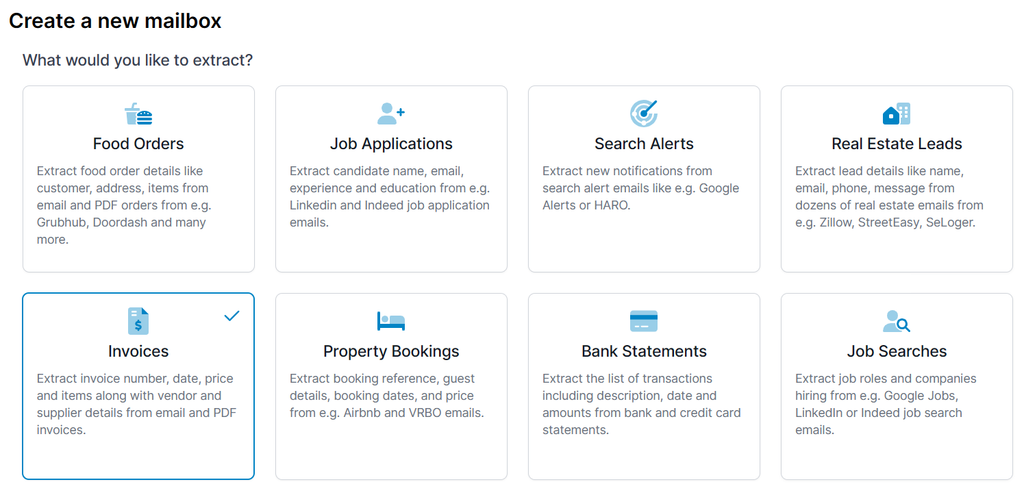
ステップ1:Google DriveをZapierに接続
今回は、Google Driveの請求書保存用フォルダを例として解説します。
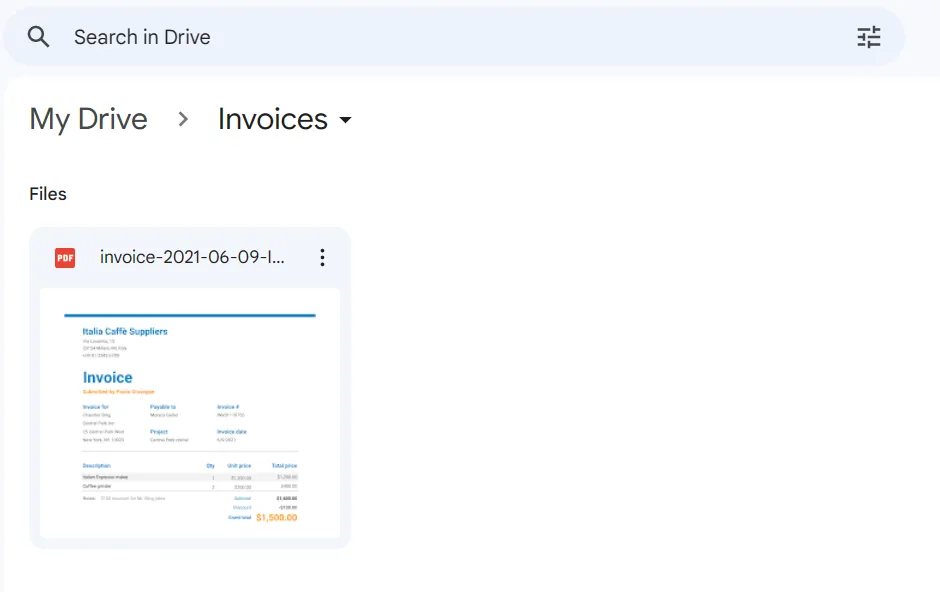
Zapierダッシュボードで「Parseur + Google Drive」連携を検索し、新しいZapを作成します。
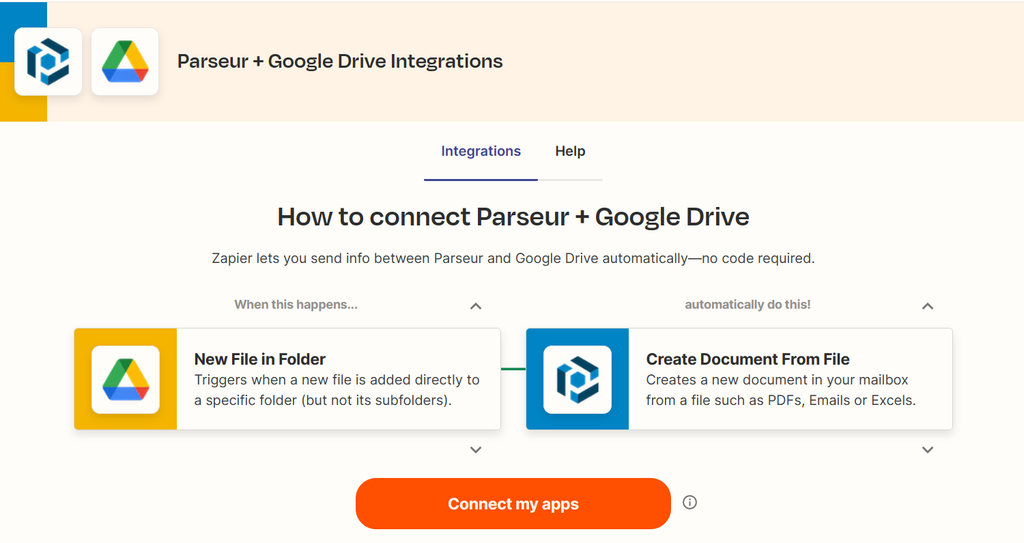
Google Driveを「New file in Folder」トリガーとして選び、Parseurの「Create document from file」アクションを設定してください。Zapierの指示に従い、Google Driveアカウントに接続し、監視するフォルダ(PDFファイルが保存される場所)を選択します。
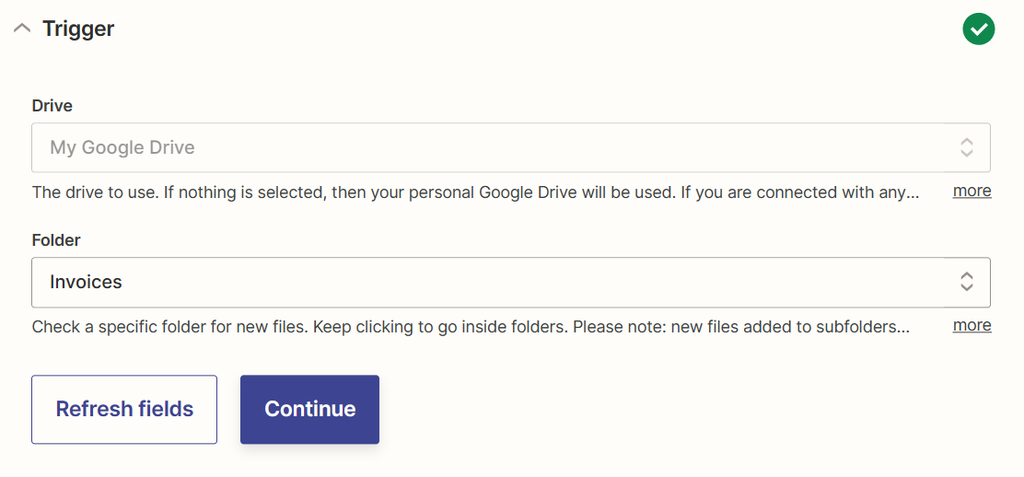
この設定で、Zapierが指定されたGoogle Driveフォルダに新たに追加されたPDFドキュメントを自動で見つけるようになります。
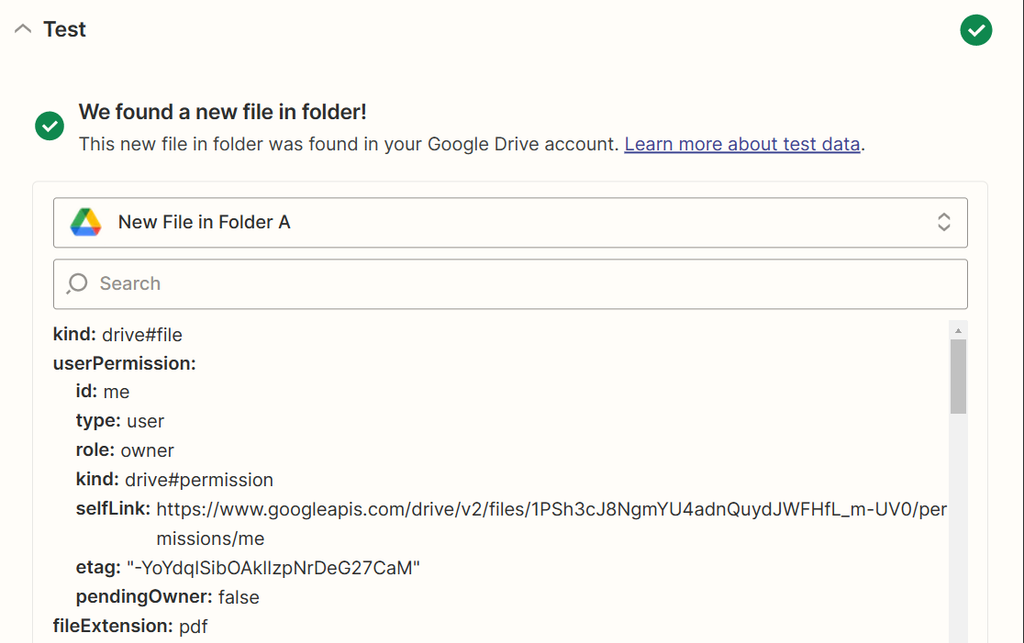
ステップ2:ParseurにZapierから接続
Parseurのアカウントにサインインし、連携したいメールボックスを選択します。Zapier側でこのメールボックスとアップロードされたPDFファイルを紐づけてください。
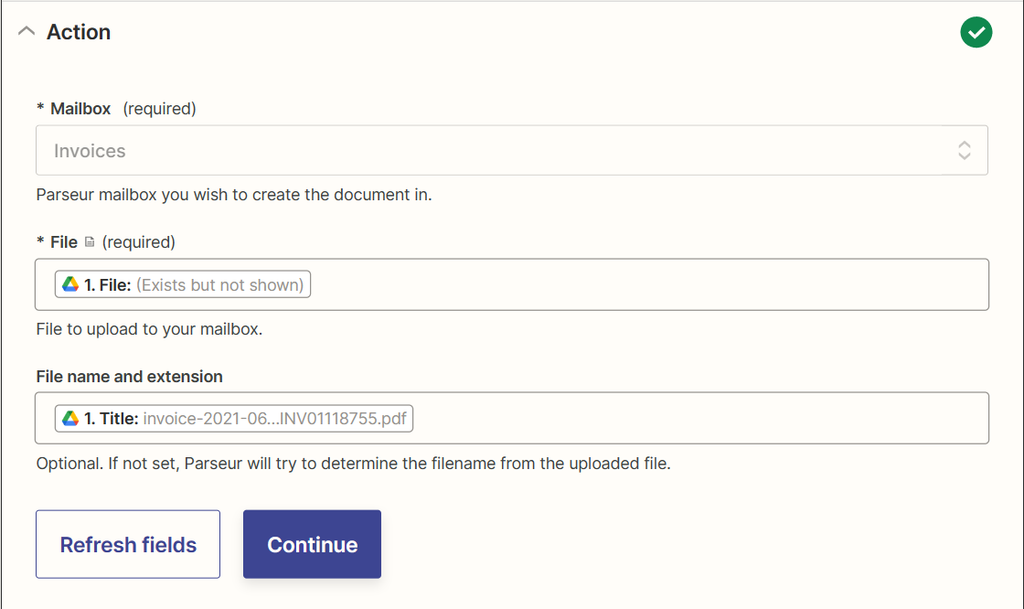
ステップ3:ZapierからParseurへテスト送信
Zapierで設定が完了したら、テストを実施してPDFファイルがParseurのメールボックスに正しく送信・受信できるか確認します。
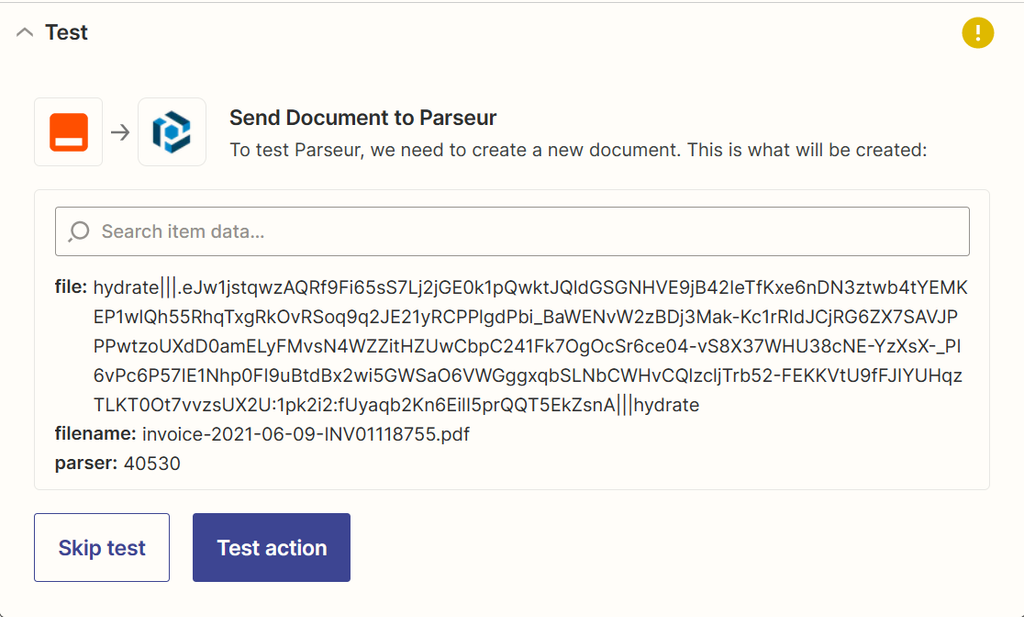
ステップ4:Parseurでドキュメント受信・解析を確認
Zapを有効化すると、このフォルダに新たなPDFファイルが追加されるたびにParseurへ自動転送されます。
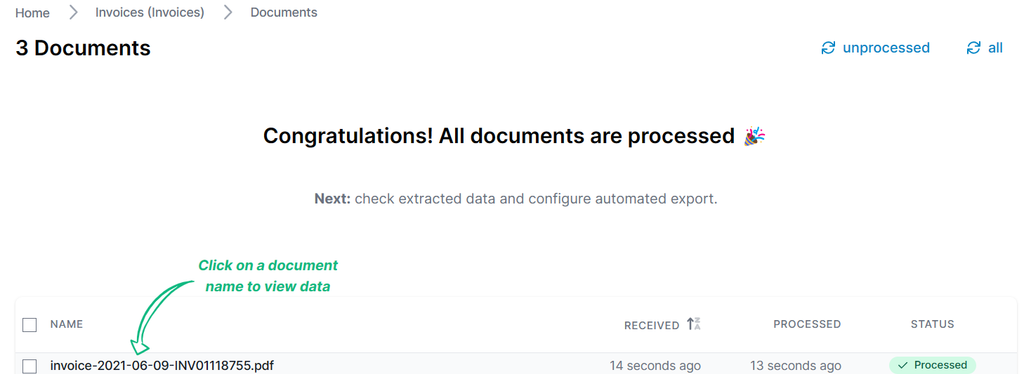
Parseurは受信したPDFから自動的にデータを抽出します。請求書データ抽出には請求書処理を自動化できるテンプレートが用意されており、以下の情報が取得可能です:
- 請求書番号
- 発行日
- 仕入先情報(会社名、住所、電話番号など)
- 品目内容や数量
- 割引金額
- 税金
- 合計金額
ステップ5:Parseurから会計ツールへデータ連携(オプション)
抽出したデータは、QuickBooksやInvoice Berryなどの会計・管理ソフトに自動エクスポートすることも可能です。
ParseurはZapier、Make、Power automateなどの自動化プラットフォームとスムーズに連携でき、抽出データを任意のサービス・ワークフローに活用できます。


Parseurは、メールやPDF、各種ドキュメントからテキストデータを抽出し、業務プロセスの自動化を実現する強力なドキュメント処理ソフトウェアです。 Parseurの全機能はこちら。
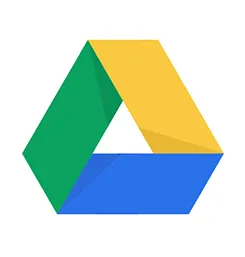
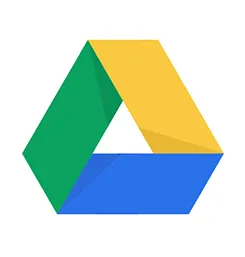
Google Driveはファイルストレージサービスで、データを保存・バックアップでき、いつでもアクセスできます。最初の15GBは無料で利用できます。


Zapierは、複数のアプリやサービスをノーコードで自動連携できるクラウド型オートメーションツールです。繰り返し行われる作業を、エンジニアや開発作業なしで自動化します。




